Ziele klonen und importieren
Abhängig von der Konfiguration des Projekts oder Frameworks in Ihrer Organisation, können Ziele auch als Abschnitte, Ziele, Zyklen, Funktionsbereiche, Anwendungssysteme oder mit einem anderen benutzerdefinierten Begriff bezeichnet werden.
Sie können Ziele klonen oder importieren, um eigene Vorlagen oder Programme zu erstellen, bestehende Projekte oder Frameworks wiederzuverwenden oder einen ähnlichen Prozess an einem anderen Ort durchzuführen.
Vorbereitungen
Bevor Sie Ziele klonen und importieren können, müssen Sie:
- Die Quell- und Ziel-Projekte und/oder Frameworks erstellen.
- Im Quellprojekt oder im Framework Ziele definieren (wenn Sie die eigenen Ziele klonen oder importieren möchten).
- Vergewissern Sie sich, dass sowohl Ihre Quell- als auch Ihre Zielprojekte und/oder Frameworks über die von Ihnen benötigten benutzerdefinierten Attribute und Felder verfügen.
Anforderungen
Das Klonen oder Importieren von Zielen erfordert sowohl das Quell- als auch das Zielprojekt und/oder das Framework:
- Projekttypen enthalten, die denselben Workflow (interne Kontrolle oder Arbeitsplan) aufweisen
- über dieselbe Anzahl von Testrunden verfügen (nur bei Workflows für interne Kontrollen)
Ziele, die aus der Inhaltsbibliothek importiert wurden, sind sowohl mit Workflows vom Typ Arbeitsplan als auch interne Kontrolle verfügbar.
Funktionsweise
Ziele klonen
Wenn Sie ein Ziel klonen, fügen Sie dem Projekt/Framework oder einem anderen Projekt/Framework eine exakte Kopie des Ziels hinzu. Sie können Ziele aus aktiven Projekten und Frameworks innerhalb derselben Diligent One-Instanz oder über verschiedene Diligent One-Instanzen hinweg klonen.
Sie können jeweils nur ein Ziel gleichzeitig klonen.
Ziele importieren
Wenn Sie ein Ziel importieren, kopieren Sie Informationen von einer Stelle in Diligent One an eine andere Stelle. Sie können Ziele aus aktiven Projekten, archivierten Projekten und Frameworks innerhalb derselben Diligent One-Instanz oder aus der Inhaltsbibliothek importieren.
Sie können mehrere Ziele gleichzeitig importieren.
Sie können Ziele aus Frameworks im Rahmen der Einrichtung von Sicherungsplänen importieren. Weitere Informationen finden Sie unter Übersicht über Sicherungspläne.
Gesichtspunkte und Einschränkungen
Beschränkungen
Sie können maximal 500 Ziele pro Projekt oder Framework definieren.
Wie Elemente unterschiedlicher Projekttypen kopiert werden
Falls das Zielprojekt oder das Ziel-Framework ein benötigtes Feld aufweisen, das leer ist, wird beim Klonen oder Importieren eines Ziels der erste verfügbare Wert des benötigten Felds gewählt.
Beispiel
Sie importieren ein Ziel (mit Risiken und Kontrollen) von Projekt A in Projekt B. Die Projekte weisen unterschiedliche Projekttypen auf.
Das Kontrollfeld Verhindern oder Erkennen? von Projekt A ist leer. Wenn Sie die Kontrolle in Projekt B importieren, wird das Feld ebenfalls leer sein. Weil das Feld jedoch benötigt wird, scheitert dadurch der Importvorgang.
Um den Importvorgang erfolgreich durchzuführen, wird der erste verfügbare Wert (Verhindern) automatisch aus der folgenden Werteliste gewählt: Verhindern, Erkennen, Nicht zutreffend.
Elemente werden nur bei identischen Projekttypen kopiert
Die folgenden Elemente werden nur kopiert, wenn der Projekttyp des Quellprojekts und des Zielprojekts identisch sind:
- Bewertungsfaktoren und verknüpfte Metriken
- Benutzerdefinierte Risikoeinstufungsfaktoren
- Benutzerdefinierte Datumsfelder
- benutzerdefinierte Attribute
Wenn der Projekttyp des Quell- und Zielprojekts oder des Frameworks nicht identisch sind, werden nur Feldwerte aus den oben genannten Elementen kopiert.
Projektergebnisse einbeziehen
Wenn Sie ein Ziel aus einem aktiven oder archivierten Projekt in ein anderes aktives Projekt importieren, können Sie zusätzlich auch Projektergebnisse in das Zielprojekt aufnehmen.
Projektergebnisse beinhalten:
- Verfahrensausführungen / exemplarische Vorgehensweisen
- Tests
- Probleme (Informationen über Probleme, der Abhilfeplan und Informationen über Wiederholungstests)
- Anfragen im Zusammenhang mit den oben genannten Punkten
- Aktionen
- Aktuelle Versionen von AnhängenHinweis
Wenn Sie verknüpfte Dateien im Zitiermodus haben, werden nur Dateien, die auf die Seite „Ziel“ oder auf Seiten im Zusammenhang mit dem Ziel (Schilderung, Risiko, Kontrolle, Verfahrensausführung/exemplarische Vorgehensweise, Testplan oder Test) hochgeladen wurden, geklont oder importiert. Alle Textpassagen, die mit Dateien Verknüpft wurden, und die auf andere Seite hochgeladen wurden, werden im Zitiermodus als Hervorhebungen angezeigt.
HinweisIm Zitiermodus werden hervorgehobene und verknüpfte Dateien nicht in Framework-Schilderungen angezeigt.
Klon- oder Wenn Sie sich entscheiden, die Projektergebnisse nicht einzubeziehen, werden die oben beschriebenen Elemente aus dem Importprozess ausgeschlossen.
Vertraulichen Daten bereinigen
Wenn Sie ein Ziel von einem Projekt in ein anderes klonen und anschließend das Ziel im Zielprojekt bearbeiten, werden die Änderungen auf Feldebene, die Daten aus dem Quellprojekt enthalten, im Zielprojekt unter Verlauf angezeigt.
So vermeiden Sie, dass beim Klonen vertrauliche Informationen aus einem Projekt in ein anderes oder aus einer Diligent One-Instanz in eine andere übertragen werden:
- Klonen Sie das Ziel in dasselbe Projekt.
- Bereinigen Sie die vertraulichen Daten.
- Importieren Sie das Ziel in das entsprechende Projekt.
Was geschieht, wenn ich Ziele importiere oder klone?
Die Aufnahme oder der Ausschluss von Projektelementen basiert auf den Methoden, die Sie für das Klonen oder den Import von Zielen verwenden.
Hinweis
- Begriffe der Benutzeroberfläche können angepasst werden, und auch Felder sowie Registerkarten sind einstellbar. In Ihrer Instanz von Diligent One können einige Begriffe, Felder und Registerkarten unterschiedlich sein.
- Wenn ein erforderliches Feld leer bleibt, wird Ihnen eine Warnmeldung angezeigt: Dieses Feld ist obligatorisch. Einige benutzerdefinierte Felder verfügen möglicherweise über Standardwerte.
Aus einem aktiven Projekt oder in ein anderes aktives Projekt klonen
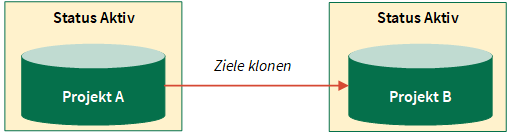
| Beinhaltete Elemente/Felder | Ausgeschlossene Elemente/Felder | Projektergebnisse |
|---|---|---|
|
Wie Import von einem aktiven Projekt in ein anderes aktives Projekt
|
Innerhalb derselben Diligent One-Instanz klonen: Wie Import von einem aktiven Projekt in ein anderes aktives Projekt Klonen und an eine andere Diligent One-Instanz übertragen: Entitäten, unterstützende Dateien, benutzerdefinierte Risikoeinstufungsfaktoren, benutzerdefinierte Datumsfelder, benutzerdefinierte Attribute und Bewertungsfaktoren und verknüpfte Metriken sind nicht enthalten |
Wenn Projektergebnisse einschließen ausgewählt ist, sind die oben genannten Elemente im Import enthalten:
Wenn Projektergebnisse einschließen nicht ausgewählt ist, werden die oben genannten Elemente vom Import ausgeschlossen. |
Aus einem Framework in ein aktives Projekt klonen
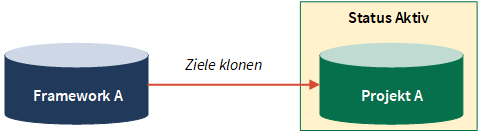
| Beinhaltete Elemente/Felder | Ausgeschlossene Elemente/Felder | Projektergebnisse |
|---|---|---|
|
Identisch mit dem Import oder Klonen eines aktiven Projekts in ein Framework |
Innerhalb derselben Diligent One-Instanz klonen: Identisch mit dem Import oder Klonen eines aktiven Projekts in ein Framework Klonen und an eine andere Diligent One-Instanz übertragen: Entitäten, unterstützende Dateien und Synchronisierung mit Framework sind nicht beinhaltet |
Nicht zutreffend |
Hinweis
- Begriffe der Benutzeroberfläche können angepasst werden, und auch Felder sowie Registerkarten sind einstellbar. In Ihrer Instanz von Diligent One können einige Begriffe, Felder und Registerkarten unterschiedlich sein.
- Wenn ein erforderliches Feld leer bleibt, wird Ihnen eine Warnmeldung angezeigt: Dieses Feld ist obligatorisch. Einige benutzerdefinierte Felder verfügen möglicherweise über Standardwerte.
Von einem aktiven Projekt in ein anderes aktives Projekt importieren

| Beinhaltete Elemente/Felder | Ausgeschlossene Elemente/Felder | Projektergebnisse |
|---|---|---|
|
|
Wenn Projektergebnisse einschließen ausgewählt ist, sind die oben genannten Elemente im Import enthalten:
Wenn Projektergebnisse einschließen nicht ausgewählt ist, werden die oben genannten Elemente vom Import ausgeschlossen. |
Aus einem archivierten Projekt in ein aktives Projekt importieren

| Beinhaltete Elemente/Felder | Ausgeschlossene Elemente/Felder | Projektergebnisse |
|---|---|---|
| Wie Import von einem aktiven Projekt in ein anderes aktives Projekt | Wie Import von einem aktiven Projekt in ein anderes aktives Projekt | Wie Import von einem aktiven Projekt in ein anderes aktives Projekt |
Aus einem archivierten Projekt in ein Framework importieren

| Beinhaltete Elemente/Felder | Ausgeschlossene Elemente/Felder | Projektergebnisse |
|---|---|---|
| Wie Import von einem aktiven Projekt in ein anderes aktives Projekt | Wie Import von einem aktiven Projekt in ein anderes aktives Projekt | Nicht zutreffend |
Aus einem aktiven Projekt in ein Framework importieren

| Beinhaltete Elemente/Felder | Ausgeschlossene Elemente/Felder | Projektergebnisse |
|---|---|---|
|
Wie Import von einem aktiven Projekt in ein anderes aktives Projekt |
|
Nicht zutreffend |
Aus einem Framework in ein aktives Projekt importieren
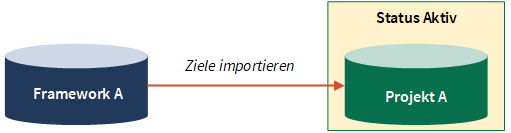
| Beinhaltete Elemente/Felder | Ausgeschlossene Elemente/Felder | Projektergebnisse |
|---|---|---|
| Wie Import von einem aktiven Projekt in ein anderes aktives Projekt | Identisch mit einem Import aus einem aktiven Projekt in ein Framework | Nicht zutreffend |
Aus einem Framework in ein anderes Framework importieren

| Beinhaltete Elemente/Felder | Ausgeschlossene Elemente/Felder | Projektergebnisse |
|---|---|---|
|
Wie Import von einem aktiven Projekt in ein anderes aktives Projekt |
Identisch mit einem Import aus einem aktiven Projekt in ein Framework
|
Nicht zutreffend |
Aus der Inhaltsbibliothek in ein aktives Projekt oder ein Framework importieren
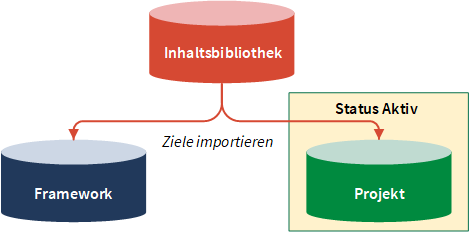
| Beinhaltete Elemente/Felder | Ausgeschlossene Elemente/Felder | Projektergebnisse |
|---|---|---|
| Ziele, Risiken, Verfahren und Verfahrensausführungen sowie ihre Beziehungen zueinander | Nicht zutreffend | Nicht zutreffend |
Hinweis
- Begriffe der Benutzeroberfläche können angepasst werden, und auch Felder sowie Registerkarten sind einstellbar. In Ihrer Instanz von Diligent One können einige Begriffe, Felder und Registerkarten unterschiedlich sein.
- Wenn ein erforderliches Feld leer bleibt, wird Ihnen eine Warnmeldung angezeigt: Dieses Feld ist obligatorisch. Einige benutzerdefinierte Felder verfügen möglicherweise über Standardwerte.
Aus einem aktiven Projekt oder in ein anderes aktives Projekt klonen
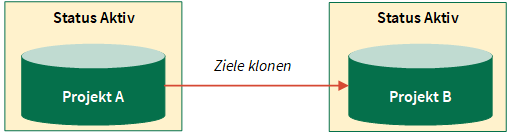
| Beinhaltete Elemente/Felder | Ausgeschlossene Elemente/Felder | Projektergebnisse |
|---|---|---|
|
Wie Import von einem aktiven Projekt in ein anderes aktives Projekt
|
Innerhalb derselben Diligent One-Instanz klonen: Wie Import von einem aktiven Projekt in ein anderes aktives Projekt Klonen und an eine andere Diligent One-Instanz übertragen: Entitäten, unterstützende Dateien, benutzerdefinierte Risikoeinstufungsfaktoren, benutzerdefinierte Datumsfelder, benutzerdefinierte Attribute und Bewertungsfaktoren und verknüpfte Metriken sind nicht enthalten |
Wenn Projektergebnisse einschließen ausgewählt ist, sind die oben genannten Elemente im Import enthalten:
Wenn Projektergebnisse einschließen nicht ausgewählt ist, werden die oben genannten Elemente vom Import ausgeschlossen. |
Aus einem Framework in ein aktives Projekt klonen
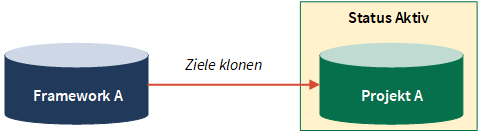
| Beinhaltete Elemente/Felder | Ausgeschlossene Elemente/Felder | Projektergebnisse |
|---|---|---|
|
Identisch mit dem Import oder Klonen eines aktiven Projekts in ein Framework |
Innerhalb derselben Diligent One-Instanz klonen: Identisch mit dem Import oder Klonen eines aktiven Projekts in ein Framework Klonen und an eine andere Diligent One-Instanz übertragen: Entitäten, unterstützende Dateien und Synchronisierung mit Framework sind nicht beinhaltet |
Nicht zutreffend |
Hinweis
- Begriffe der Benutzeroberfläche können angepasst werden, und auch Felder sowie Registerkarten sind einstellbar. In Ihrer Instanz von Diligent One können einige Begriffe, Felder und Registerkarten unterschiedlich sein.
- Wenn ein erforderliches Feld leer bleibt, wird Ihnen eine Warnmeldung angezeigt: Dieses Feld ist obligatorisch. Einige benutzerdefinierte Felder verfügen möglicherweise über Standardwerte.
Von einem aktiven Projekt in ein anderes aktives Projekt importieren

| Beinhaltete Elemente/Felder | Ausgeschlossene Elemente/Felder | Projektergebnisse beinhaltet |
|---|---|---|
|
|
Wenn Projektergebnisse einschließen ausgewählt ist, sind die oben genannten Elemente im Import enthalten:
Wenn Projektergebnisse einschließen nicht ausgewählt ist, werden die oben genannten Elemente vom Import ausgeschlossen. |
Aus einem archivierten Projekt in ein aktives Projekt importieren

| Beinhaltete Elemente/Felder | Ausgeschlossene Elemente/Felder | Projektergebnisse beinhaltet |
|---|---|---|
| Wie Import von einem aktiven Projekt in ein anderes aktives Projekt | Wie Import von einem aktiven Projekt in ein anderes aktives Projekt | Wie Import von einem aktiven Projekt in ein anderes aktives Projekt |
Aus einem archivierten Projekt in ein Framework importieren

| Beinhaltete Elemente/Felder | Ausgeschlossene Elemente/Felder | Projektergebnisse beinhaltet |
|---|---|---|
| Wie Import von einem aktiven Projekt in ein anderes aktives Projekt | Wie Import von einem aktiven Projekt in ein anderes aktives Projekt | Nicht zutreffend |
Aus einem aktiven Projekt in ein Framework importieren

| Beinhaltete Elemente/Felder | Ausgeschlossene Elemente/Felder | Projektergebnisse beinhaltet |
|---|---|---|
|
Wie Import von einem aktiven Projekt in ein anderes aktives Projekt |
|
Nicht zutreffend |
Aus einem Framework in ein aktives Projekt importieren
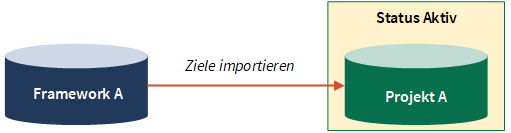
| Beinhaltete Elemente/Felder | Ausgeschlossene Elemente/Felder | Projektergebnisse beinhaltet |
|---|---|---|
| Wie Import von einem aktiven Projekt in ein anderes aktives Projekt | Identisch mit einem Import aus einem aktiven Projekt in ein Framework | Nicht zutreffend |
Aus einem Framework in ein anderes Framework importieren

| Beinhaltete Elemente/Felder | Ausgeschlossene Elemente/Felder | Projektergebnisse beinhaltet |
|---|---|---|
|
Wie Import von einem aktiven Projekt in ein anderes aktives Projekt |
Identisch mit einem Import aus einem aktiven Projekt in ein Framework
|
Nicht zutreffend |
Aus der Inhaltsbibliothek in ein aktives Projekt oder ein Framework importieren
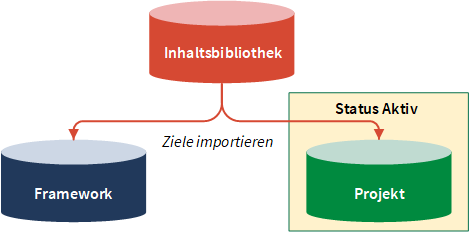
| Beinhaltete Elemente/Felder | Ausgeschlossene Elemente/Felder | Projektergebnisse beinhaltet |
|---|---|---|
| Ziele, Risiken, Kontrollen, Testpläne und ihre Beziehungen zueinander | Nicht zutreffend | Nicht zutreffend |
Berechtigungen
„Fachmanager“ und „Fachbenutzer“ können Ziele klonen.
Benutzer mit der Rolle „Fachmanager” und „Fachbenutzer” sowie Benutzer, denen die Berechtigung Archivierte Projekte anzeigen zugewiesen wurde, können Ziele importieren.
Ziele von aktiven Projekten klonen
Hinweis
- Begriffe der Benutzeroberfläche können angepasst werden, und auch Felder sowie Registerkarten sind einstellbar. In Ihrer Instanz von Diligent One können einige Begriffe, Felder und Registerkarten unterschiedlich sein.
- Wenn ein erforderliches Feld leer bleibt, wird Ihnen eine Warnmeldung angezeigt: Dieses Feld ist obligatorisch. Einige benutzerdefinierte Felder verfügen möglicherweise über Standardwerte.
-
Wählen Sie auf der Launchpad-Startseite (www.highbond.com) die App Projekte aus, um sie zu öffnen.
Wenn Sie sich bereits in Diligent One befinden, können Sie über das linke Navigationsmenü zur Projekte-App wechseln.
Die Startseite der Projekte-App wird geöffnet.
- Öffnen Sie ein Projekt, von dem Sie Ziele klonen möchten.
Das Projekt-Dashboard wird geöffnet.
- Scrollen Sie an das Ende der Seite und klicken Sie auf Ziel klonen.
Das Dialogfeld Ziel klonen wird geöffnet.
- Füllen Sie die folgenden Felder aus:
- Eine Organisation auswählen Wählen Sie die Diligent One-Instanz aus, auf die Sie das Ziel klonen möchten.
Geben Sie ein Schlüsselwort in das Feld Suchen ein, um eine Diligent One-Instanz zu suchen. Die Ergebnisse werden automatisch gefiltert, während Sie schreiben.
- Projekt auswählen Wählen Sie das Projekt aus, auf das Sie das Ziel klonen möchten.
Geben Sie ein Schlüsselwort in das Suchfeld ein, um ein Projekt zu suchen. Die Ergebnisse werden automatisch gefiltert, während Sie schreiben.
- Eine Organisation auswählen Wählen Sie die Diligent One-Instanz aus, auf die Sie das Ziel klonen möchten.
Ziele von Frameworks klonen
Hinweis
- Begriffe der Benutzeroberfläche können angepasst werden, und auch Felder sowie Registerkarten sind einstellbar. In Ihrer Instanz von Diligent One können einige Begriffe, Felder und Registerkarten unterschiedlich sein.
- Wenn ein erforderliches Feld leer bleibt, wird Ihnen eine Warnmeldung angezeigt: Dieses Feld ist obligatorisch. Einige benutzerdefinierte Felder verfügen möglicherweise über Standardwerte.
- Öffnen Sie die Frameworks-App.
Die Startseite der Frameworks-App wird geöffnet.
- Öffnen Sie ein Framework, von dem Sie Ziele klonen möchten.
Das Dashboard für das Framework wird geöffnet.
- Klicken Sie auf den Reiter Abschnitte.
- Klicken Sie auf Nach neben dem jeweiligen Ziel und wählen Sie dann Übersicht.
Das Dialogfeld Ziel klonen wird geöffnet.
- Scrollen Sie an das Ende der Seite und klicken Sie auf Ziel klonen.
- Legen Sie den Zielort des geklonten Ziels fest, indem Sie die entsprechende Diligent One-Instanz und das Projekt auswählen.
- Klicken Sie auf Klonen.
Ergebnis Das Ziel wird geklont.
Ziele in aktive Projekte importieren
Hinweis
- Begriffe der Benutzeroberfläche können angepasst werden, und auch Felder sowie Registerkarten sind einstellbar. In Ihrer Instanz von Diligent One können einige Begriffe, Felder und Registerkarten unterschiedlich sein.
- Wenn ein erforderliches Feld leer bleibt, wird Ihnen eine Warnmeldung angezeigt: Dieses Feld ist obligatorisch. Einige benutzerdefinierte Felder verfügen möglicherweise über Standardwerte.
-
Wählen Sie auf der Launchpad-Startseite (www.highbond.com) die App Projekte aus, um sie zu öffnen.
Wenn Sie sich bereits in Diligent One befinden, können Sie über das linke Navigationsmenü zur Projekte-App wechseln.
Die Startseite der Projekte-App wird geöffnet.
- Öffnen Sie ein Projekt, in das Sie Ziele importieren möchten.
Das Projekt-Dashboard wird geöffnet.
- Klicken Sie auf die Registerkarte Einsatz vor Ort.
- Klicken Sie auf Ziel importieren.
- Wählen Sie unter der Liste Aktiv oder Archiviert das jeweilige Projekt oder aus der Liste Framework ein Framework oder ein Risiko- und Kontroll-Framework aus der Inhaltsbibliothek aus, aus dem Sie die Ziele importieren möchten.
- Wählen Sie die Ziele, die importiert werden sollen.
- Optional. Projektergebnisse einschließen Wenn Sie aus einem aktiven oder einem archivierten Projekt importieren, wählen Sie diese Option, um Verfahrensausführungen, exemplarische Vorgehensweise, Tests, Probleme, Aktionen und die neuesten Versionen von Anhängen in den Import einzubeziehen.
- Klicken Sie auf Importieren.
Ergebnis Die Ziele werden importiert.
Ziele in Frameworks importieren
Hinweis
- Begriffe der Benutzeroberfläche können angepasst werden, und auch Felder sowie Registerkarten sind einstellbar. In Ihrer Instanz von Diligent One können einige Begriffe, Felder und Registerkarten unterschiedlich sein.
- Wenn ein erforderliches Feld leer bleibt, wird Ihnen eine Warnmeldung angezeigt: Dieses Feld ist obligatorisch. Einige benutzerdefinierte Felder verfügen möglicherweise über Standardwerte.
- Öffnen Sie die Frameworks-App.
Die Startseite der Frameworks-App wird geöffnet.
- Öffnen Sie ein Framework, in das Sie Ziele importieren möchten.
Das Dashboard für das Framework wird geöffnet.
- Klicken Sie auf den Reiter Abschnitte.
- Klicken Sie auf Ziel importieren.
- Wählen Sie unter der Liste Aktiv oder Archiviert das jeweilige Projekt oder aus der Liste Framework ein Framework oder ein Risiko- und Kontroll-Framework aus der Inhaltsbibliothek aus, aus dem Sie die Ziele importieren möchten.
- Wählen Sie die Ziele, die importiert werden sollen.
- Klicken Sie auf Importieren.
Ergebnis Die Ziele werden importiert.